লকিং এক্সেলের একটি সুবিধাজনক ফাংশন যা ব্যবহারকারীদের কোনো ইচ্ছাকৃত বা অনিচ্ছাকৃত সম্পাদনা প্রতিরোধ করার জন্য একটি ওয়ার্কশীটে নির্দিষ্ট বা সমস্ত সেল লক করতে দেয়। বিন্যাস সেল ফাংশন ব্যবহার করে আপনি সহজেই একটি শীটে ঘর লক করতে পারেন। কিন্তু আপনি যদি এটিতে একটি সূত্র দিয়ে শুধুমাত্র কোষ লক করতে চান? আপনি যদি আপনার এক্সেল ওয়ার্কশীটে শুধুমাত্র সূত্র সেল লক করার জন্য একটি টিউটোরিয়াল খুঁজছেন, আমরা আপনাকে কভার করেছি। এই পোস্টে, আমরা আপনাকে দেখাব মাইক্রোসফ্ট এক্সেলে সূত্র লক, আনলক এবং লুকানোর ধাপ .

পণ্য কী উইন্ডোজ পরিবর্তন 7
কিভাবে আমি Excel এ সূত্র লক করব কিন্তু ডেটা এন্ট্রির অনুমতি দেব?
একটি Excel ওয়ার্কবুকে সূত্র লক করার সময় ডেটা এন্ট্রির অনুমতি দিতে, আপনাকে অবশ্যই সূত্র সহ শুধুমাত্র সেই ঘরগুলি লক করতে হবে। এর জন্য, আপনাকে প্রথমে সমস্ত কক্ষ আনলক করতে হবে, সূত্র সহ কক্ষ নির্বাচন করতে হবে এবং তারপর বিন্যাস কোষ বৈশিষ্ট্য ব্যবহার করে লক করতে হবে। পরে, Review > Protect Sheet অপশন ব্যবহার করে শীটটিকে সুরক্ষিত করুন। আমরা নীচে এই পদক্ষেপগুলি বিস্তারিত আলোচনা করেছি। সুতরাং, আমাদের চেক আউট করা যাক.
কিভাবে মাইক্রোসফ্ট এক্সেলে সূত্র লক করবেন?
রিভিউ ট্যাব ব্যবহার করে আপনি সহজেই আপনার এক্সেল ওয়ার্কশীটের সমস্ত সূত্র সেল লক করতে পারেন। এটি একটি প্রোটেক্ট শীট বৈশিষ্ট্য প্রদান করে যা ব্যবহার করে আপনি সহজেই সেলগুলি লক করতে পারেন৷ সূত্র সহ ঘর লক করার জন্য, আপনাকে কয়েকটি ধাপ অনুসরণ করতে হবে। এক্সেলের সূত্রগুলি লক করার জন্য আপনাকে যে পদক্ষেপগুলি অনুসরণ করতে হবে তা এখানে রয়েছে:
- উৎস এক্সেল ওয়ার্কশীট খুলুন.
- বিন্যাস সেল বৈশিষ্ট্য ব্যবহার করে সমস্ত ঘর আনলক করুন।
- আপনি যে সূত্র কক্ষগুলি লক করতে চান তা দেখুন এবং নির্বাচন করুন।
- ফরম্যাট সেল ডায়ালগ পুনরায় খুলুন এবং লক করা চেকবক্সে টিক দিন।
- Review > Protect Sheet এ ক্লিক করুন এবং পাসওয়ার্ড লিখুন।
- অন্যান্য ব্যবহারকারীদের দ্বারা সঞ্চালিত করার অনুমতি দেওয়া ক্রিয়াগুলি নির্বাচন করুন৷
1] উৎস এক্সেল ওয়ার্কশীট খুলুন
প্রথমত, ইনপুট এক্সেল ফাইলটি খুলুন যেখানে আপনি ফাইল > খুলুন বিকল্পটি ব্যবহার করে সূত্র লক করতে চান।
2] ফরম্যাট সেল বৈশিষ্ট্য ব্যবহার করে সমস্ত কোষ আনলক করুন
এখন, আপনাকে নিশ্চিত করতে হবে যে সমস্ত কক্ষগুলি আনলক করা হয়েছে এবং সুরক্ষিত নয়। আপনি যদি ওয়ার্কশীটে পূর্বে সুরক্ষা প্রয়োগ করে থাকেন তবে সমস্ত কক্ষ লক হয়ে যাবে এবং আপনি সূত্র ধারণকারী নির্দিষ্ট কক্ষগুলিকে লক করতে পারবেন না। সুতরাং, এগিয়ে যাওয়ার আগে সমস্ত ঘর আনলক করুন।
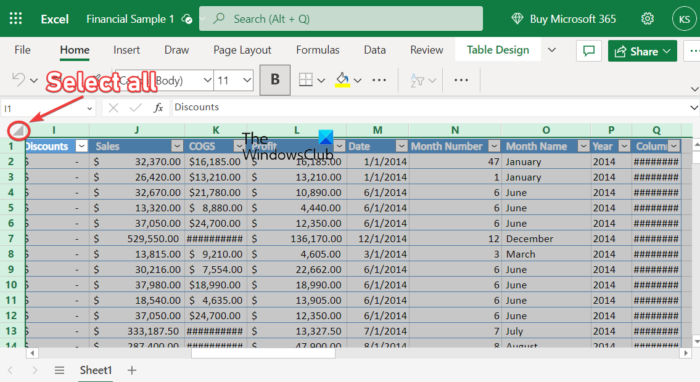
আপনার ওয়ার্কশীটের সমস্ত ঘর আনলক করতে, টিপে সমস্ত ঘর নির্বাচন করুন Ctrl+A হটকি বা ক্লিক করুন সব নির্বাচন করুন বোতাম (প্রথম কলামের উপরের-বামে উপস্থিত ত্রিভুজ আইকন)।
এরপরে, নির্বাচিত কক্ষগুলিতে ডান-ক্লিক করুন এবং প্রদর্শিত প্রসঙ্গ মেনু থেকে, ক্লিক করুন কোষ বিন্যাস বিকল্প অথবা, ফরম্যাট সেল বিকল্পটি খুলতে কেবল Ctrl+1 হটকি টিপুন।
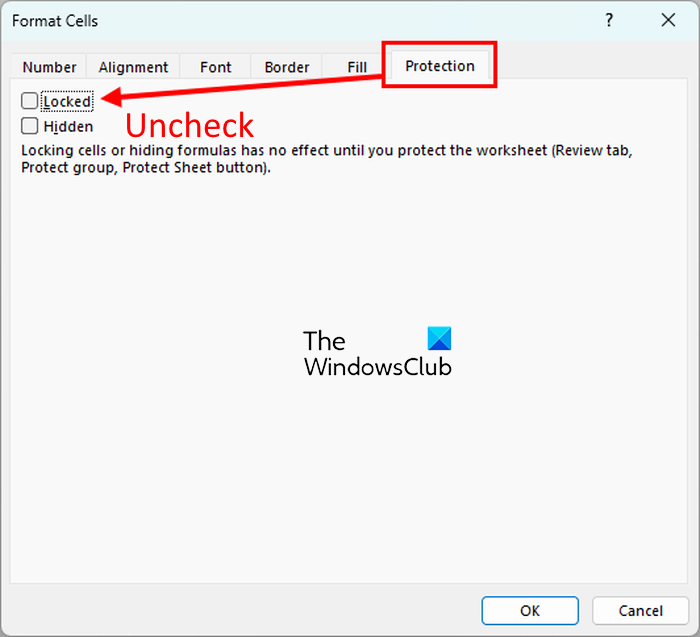
বিন্যাস ঘর উইন্ডোতে, যান সুরক্ষা ট্যাব এবং চেক আনচেক নিশ্চিত করুন তালাবদ্ধ চেকবক্স হয়ে গেলে, পরিবর্তনগুলি সংরক্ষণ করতে ও ডায়ালগ উইন্ডো থেকে প্রস্থান করতে ওকে বোতাম টিপুন।
দেখা: এক্সেল নতুন সেল যোগ বা তৈরি করতে পারে না .
3] আপনি লক করতে চান এমন সূত্র কোষগুলি দেখুন এবং নির্বাচন করুন৷
একবার সমস্ত কক্ষ আনলক হয়ে গেলে, আপনাকে সেই কক্ষগুলি প্রদর্শন এবং নির্বাচন করতে হবে যেখানে সূত্র রয়েছে৷ আপনার ওয়ার্কশীটে ম্যানুয়ালি ফর্মুলা সেল নির্বাচন করা একটি ক্লান্তিকর কাজ হতে পারে। অতএব, আমরা ব্যবহার করা হবে খুঁজুন এবং নির্বাচন করুন শুধুমাত্র সূত্র কোষ নির্বাচন করার বৈশিষ্ট্য।
হোমগোষ্ঠী প্রতিস্থাপন
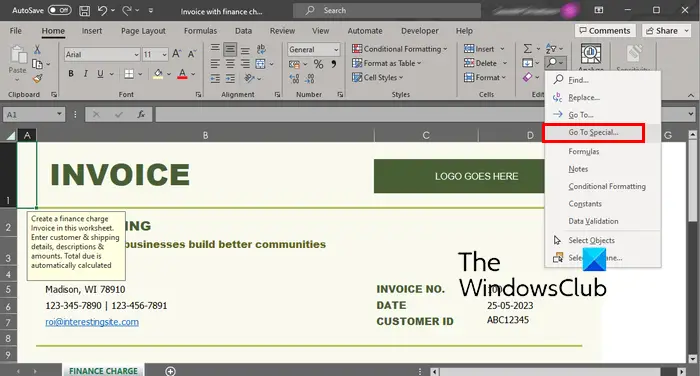
প্রথম, যান বাড়ি ট্যাব এবং ক্লিক করুন ড্রপ-ডাউন তীর বোতাম খুঁজুন এবং নির্বাচন করুন থেকে সম্পাদনা গ্রুপ মেনু। পরবর্তী, ক্লিক করুন স্পেশালে যান বিকল্প
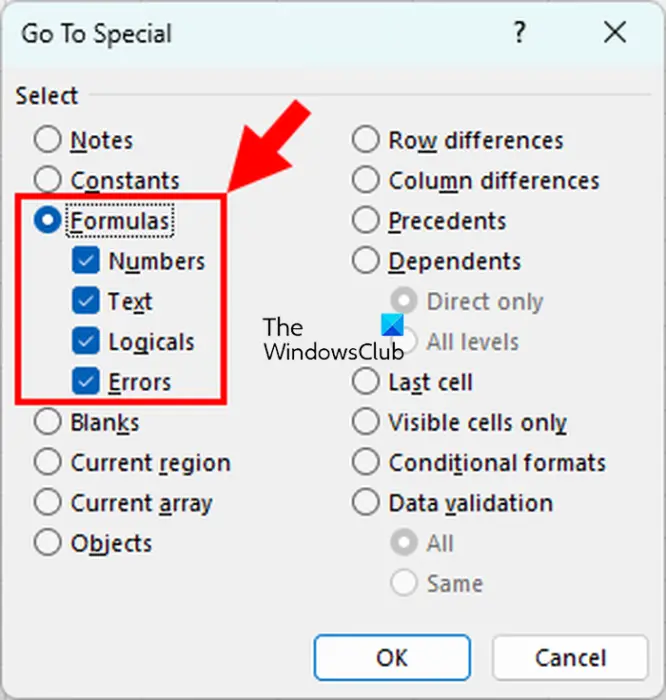
প্রদর্শিত ডায়ালগ বাক্সে, নির্বাচন করুন সূত্র বিকল্প উপরন্তু, নম্বর, টেক্সট, লজিক্যাল এবং ত্রুটি সহ সমস্ত সূত্র প্রকারের চেকবক্সে টিক দেওয়া আছে কিনা তা নিশ্চিত করুন এবং তারপর ওকে বোতাম টিপুন। সমস্ত সূত্র সেল এখন নির্বাচন করা হবে.
4] ফর্ম্যাট সেল ডায়ালগ পুনরায় খুলুন এবং লক করা চেকবক্সে টিক দিন
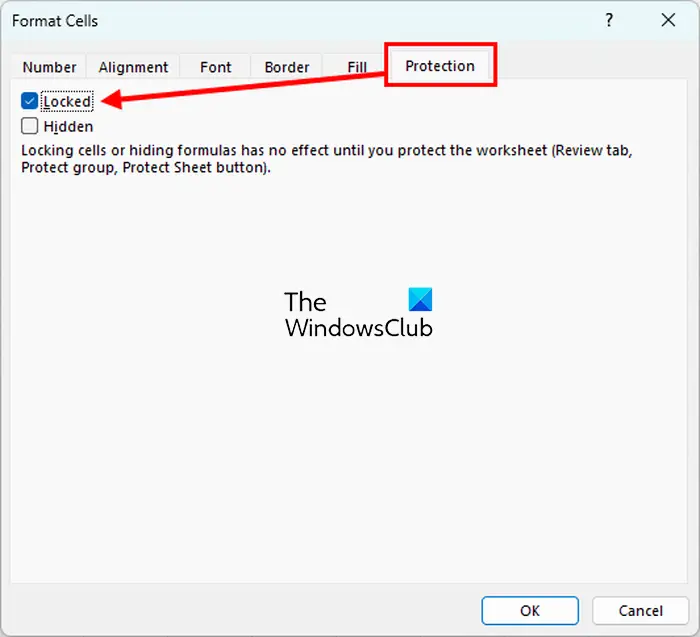
যখন সূত্র ঘর নির্বাচন করা হয়, দ্রুত খুলতে Ctrl+1 হটকি টিপুন কোষ বিন্যাস ডায়ালগ পরবর্তী, যান সুরক্ষা ট্যাব এবং টিক দিন তালাবদ্ধ চেকবক্স এবং তারপর, ওকে বোতাম টিপুন।
5] Review > Protect Sheet এ ক্লিক করুন এবং পাসওয়ার্ড লিখুন

জোনালার্ম বিনামূল্যে অ্যান্টিভাইরাস ফায়ারওয়াল ডাউনলোড
পরবর্তী ধাপ হল আপনার ওয়ার্কশীট সুরক্ষিত করার জন্য একটি পাসওয়ার্ড প্রবেশ করানো। যে জন্য, যান পুনঃমূল্যায়ন ট্যাব এবং ক্লিক করুন চাদর রক্ষা থেকে বোতাম পরিবর্তন দল প্রোটেক্ট শীট ডায়ালগ উইন্ডোতে, সংশ্লিষ্ট ক্ষেত্রে আপনার শীট সুরক্ষিত করার জন্য একটি পাসওয়ার্ড লিখুন।
পড়ুন: Excel এ ফাইল লক করার চেষ্টা করার সময় অজানা ত্রুটি .
এক্সেল মেঝে পরিকল্পনা টেম্পলেট
6] অন্যান্য ব্যবহারকারীদের দ্বারা সঞ্চালিত করার জন্য অনুমোদিত কর্ম নির্বাচন করুন
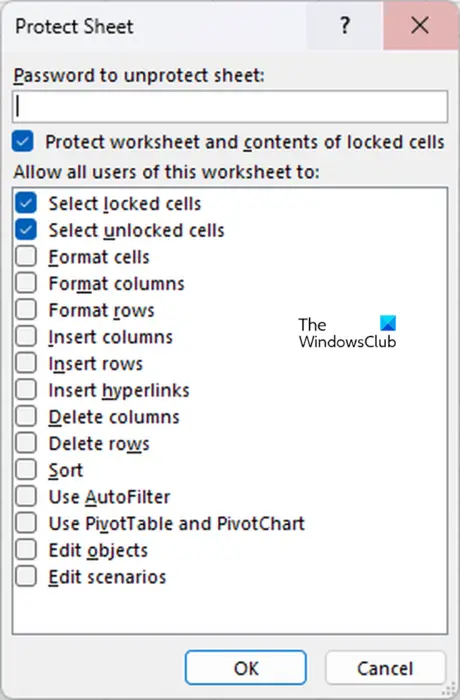
পাসওয়ার্ড সুরক্ষা ছাড়াও, আপনি লক করা ঘর নির্বাচন করুন, আনলক করা ঘর নির্বাচন করুন, বিন্যাস ঘর, ফর্ম্যাট কলাম ইত্যাদি অন্যান্য ব্যবহারকারীদের দ্বারা সঞ্চালনের জন্য কিছু ক্রিয়াকলাপ করার অনুমতি বা অনুমতি দিতে পারেন। একবার হয়ে গেলে, পরিবর্তনগুলি সংরক্ষণ করতে ঠিক আছে বোতাম টিপুন।
তারপরে আপনাকে আপনার পাসওয়ার্ড পুনরায় প্রবেশ করতে বলা হবে; এটি করুন এবং OK বোতাম টিপুন। আপনার সূত্র এখন লক এবং সুরক্ষিত করা হবে.
পড়ুন: কিভাবে Excel স্প্রেডশীটে চার্ট পজিশন লক করবেন ?
কিভাবে মাইক্রোসফ্ট এক্সেলে সূত্র কোষ আনলক করবেন?
আপনি যদি Excel-এ পূর্বে লক করা সমস্ত সূত্র কক্ষগুলিকে আনলক করতে চান, উপরের ধাপে (3) আলোচিত সূত্র সহ ঘরগুলিকে কেবল নির্বাচন করুন৷ তারপর, ফর্ম্যাট সেল ডায়ালগ খুলুন এবং সুরক্ষা ট্যাব থেকে লক করা বিকল্পটি আনচেক করুন।
শীট সুরক্ষিত না করে কিভাবে আমি Excel এ একটি সূত্র লুকাবো?
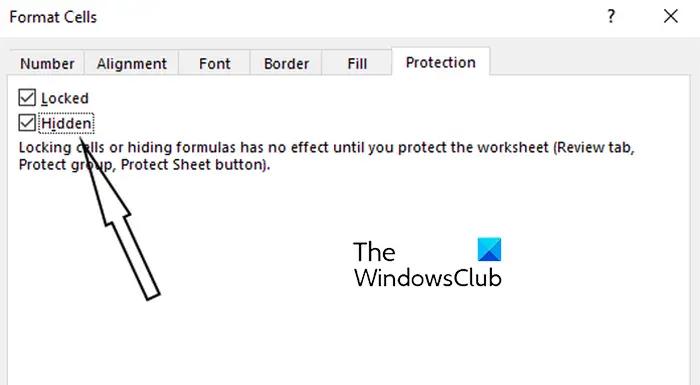
আপনি যদি সূত্র বারে একটি সূত্র প্রদর্শন করতে না চান তবে আপনি Excel এ একটি ওয়ার্কশীটে একটি সূত্র লুকিয়ে রাখতে পারেন। এটি করতে, ফর্মুলা ঘরে ডান ক্লিক করুন এবং ক্লিক করুন কোষ বিন্যাস উপস্থিত প্রসঙ্গ মেনু থেকে বিকল্প। অথবা, ফর্ম্যাট সেল ডায়ালগ বক্স খুলতে Ctrl+1 কী সমন্বয় টিপুন। পরবর্তী, যান সুরক্ষা ট্যাব করুন এবং পাশে উপস্থিত চেকবক্সে টিক দিন গোপন বিকল্প
শীট সুরক্ষিত না করে কিভাবে আমি Excel এ একটি সূত্র সেল লক করব?
একটি সূত্র সেল লক করতে এবং Microsoft Excel এ এটিতে সম্পাদনা প্রতিরোধ করতে, আপনাকে সেলটি লক করার পাশাপাশি শীট সুরক্ষা সক্রিয় করতে হবে৷ যাইহোক, যদি আপনি চান, আপনি নিশ্চিত করতে পারেন যে অন্যান্য ডেটা সেলগুলি আনলক করা আছে এবং আপনার শীটে সম্পাদনা করা যেতে পারে৷ আপনি যে সমস্ত ঘরগুলি আনলক করতে চান তা নির্বাচন করুন, সেগুলিতে ডান-ক্লিক করুন এবং তারপর বিন্যাস সেল বিকল্পটি নির্বাচন করুন৷ এরপরে, সুরক্ষা ট্যাব থেকে লক করা চেকবক্সটি আনচেক করুন। এছাড়াও, শীট সুরক্ষিত করার সময়, আপনি আনলক করা কক্ষগুলিতে কিছু ক্রিয়াকলাপের অনুমতি দিতে পারেন।
এখন পড়ুন: কিভাবে VBA ব্যবহার করে কাস্টম এক্সেল ফাংশন তৈরি করবেন ?















